Google ga ut Google Chrome 75 5. juni 2019 for alle støttede operativsystemer. Noen Chrome-brukere som oppgraderte nettleseren til den nye versjonen, la merke til at Google legger til bilder for å søke forslag i nettleseren.
Et søk etter Mario kan gi et bilde av den ikoniske videokarakteren Super Mario eller et hot of a Super Mario Kart-spill i resultatene. Resultatene er basert på brukerens beliggenhet, men alle har det til felles at Chrome kan vise bilder ved siden av søkeforslag.

Bilder vises bare for bestemte typer søk, for eksempel når du søker etter en kjendis, eller et TV-show eller et filmnavn. Bilder av anime- og videospillkarakterer kan også returneres, men bilder av noen karakterer som Donald Duck eller Micky Mouse, er det ikke.
Jeg opplevde dette på en test-PC i Chrome Stable, men ikke på en annen. Det er mulig at Google ruller funksjonen ut over tid til hele brukerbasen.
Google kaller forslagene med funksjoner som rike enheter, og ser ut til å ha aktivert det for en større del av Chrome's brukerbase etter å ha kjørt tester en stund.
Hovedideen bak funksjonen er å gi Chrome-brukere visuelle signaler som de kan synes er nyttige. En situasjon der bilder kan hjelpe, er hvis det er identiske navneforslag. Bildene eller bildene kan hjelpe deg med å skille i dette tilfellet.
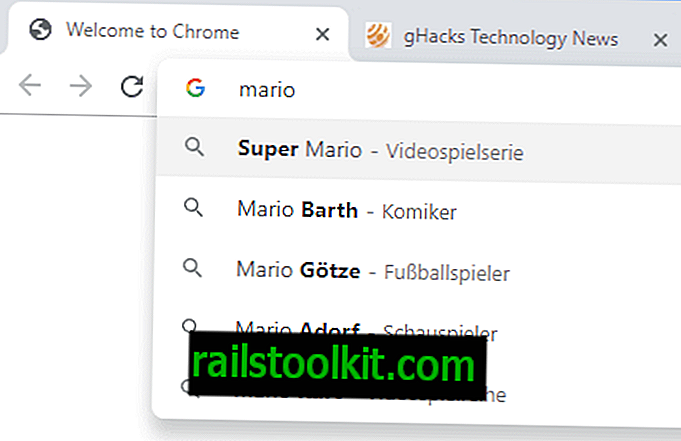
Andre brukere kan ikke like funksjonen, fordi den ikke virkelig gir så mye verdi til søkeforslagene og kan være distraherende. Bildene er også små, og det er noen ganger vanskelig å identifisere noe på bildet.
Deaktiver forslag om bildesøk
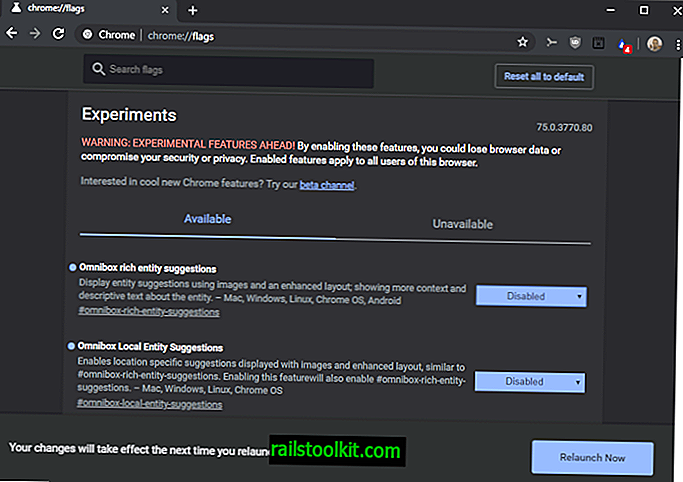
Det er to alternativer for å deaktivere bildene i Chrome sine søkeforslag. Den første avhenger av et eksperimentelt flagg i Google Chrome som slår det av. Selv om det går tilbake til status quo, er det ganske mulig at Google til slutt vil fjerne flagget for å håndheve funksjonen.
Forslag til omnibox-rike enheter
Vis forslag til enheter ved bruk av bilder og et forbedret oppsett; viser mer kontekst og beskrivende tekst om enheten. - Mac, Windows, Linux, Chrome OS, Android
Dette er hva du trenger å gjøre:
- Last inn krom: // flagg / # omnibox-rich-enhet-forslag i Chrome-adressefeltet.
- Status for flagget definerer om bilder vises ved siden av søkeforslag.
- Sett statusen til Deaktivert for å slå av funksjonen.
- Start Google Chrome på nytt.
Andre alternativ: en annen søkemotor
Det andre alternativet som Chrome-brukere har, er å endre søkemotoren som brukes til å vise forslag i nettleseren.
Slik gjør du det:
- Besøk //www.startpage.com/, //www.duckduckgo.com/, eller en annen tilpasset søkemotor som du vil bruke i stedet for Google Chrome.
- Last inn Chrome-innstillingene etterpå: chrome: // -innstillinger / eller velg Meny> Innstillinger.
- Bla ned til søkemotordelen på siden.
- Velg "Administrer søkemotorer".
- Finn søkemotoren i listen over "andre søkemotorer", klikk på de tre prikkene ved siden av og velg "gjør standard"
Nå du : Forslag til rike bilder, ja eller nei, hva tar du? (Via Softpedia, Techdows)














